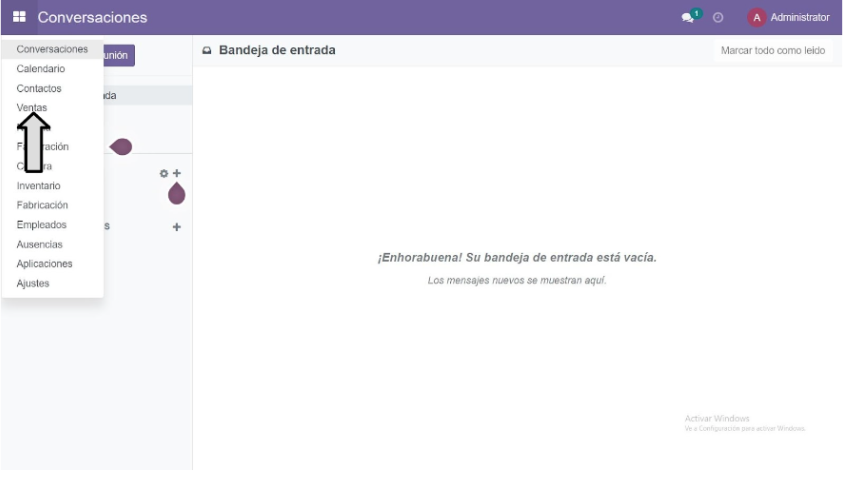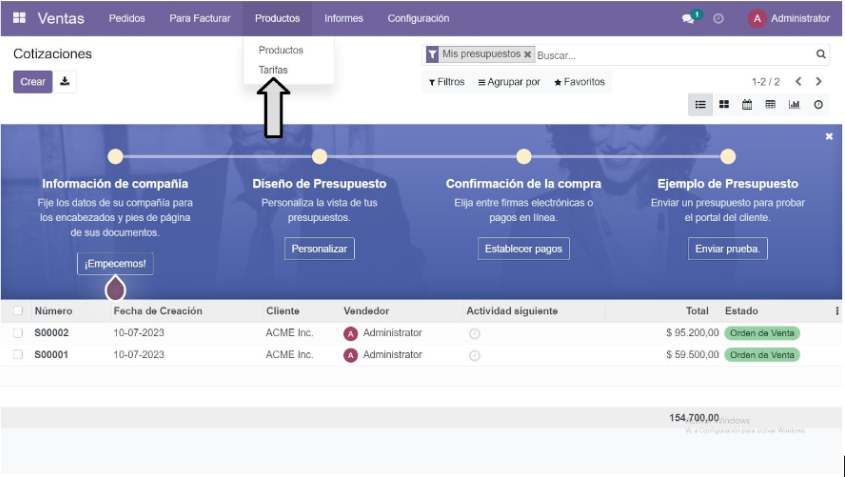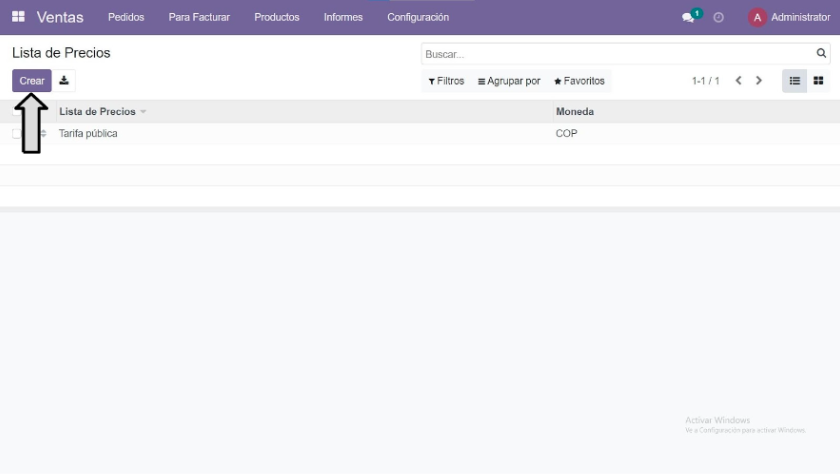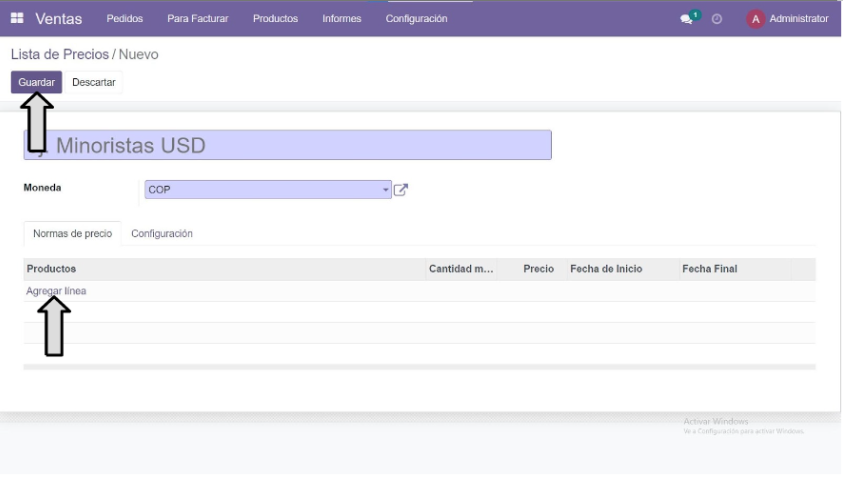1- Creación de una Cotización
Desde este módulo creamos una cotización ya sea para un individuo o para una compañía.
Ruta: En el Menú Aplicaciones seleccionamos Ventas luego Crear.
Menú Apps – Ventas – Crear.
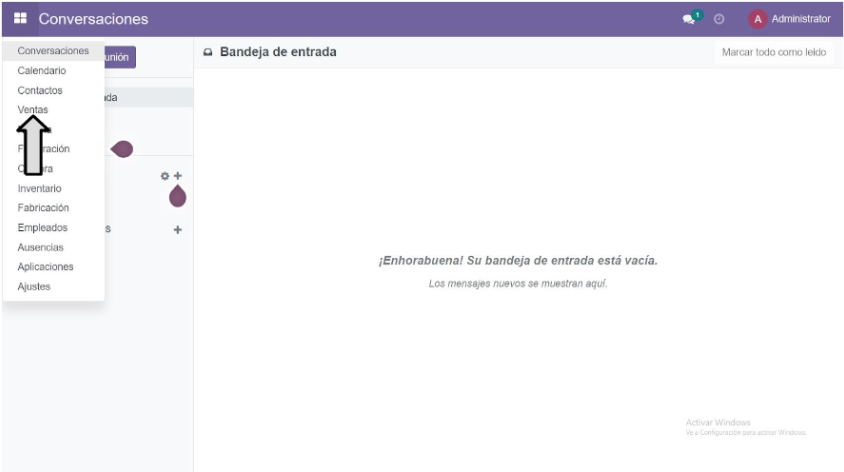
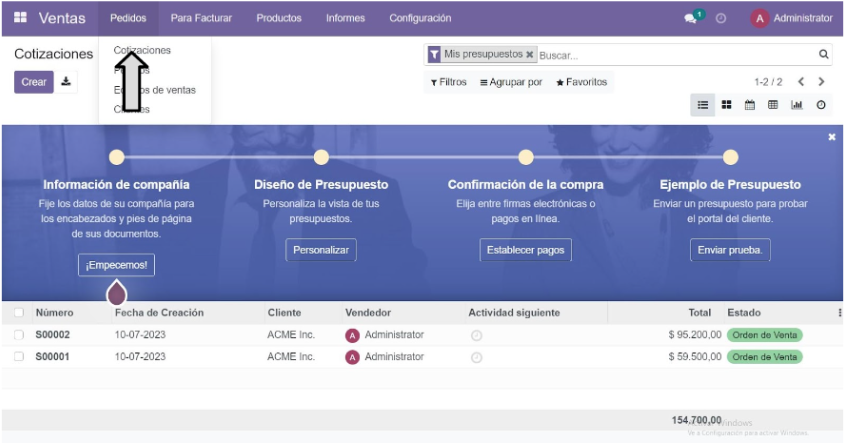
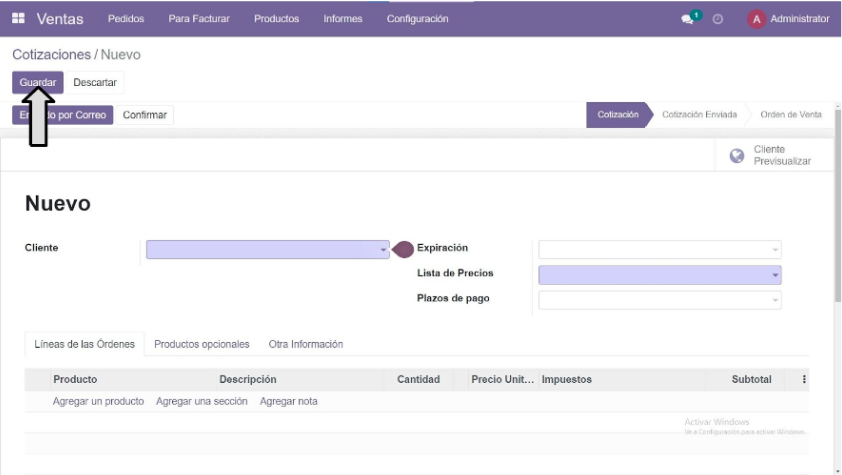
Modo de operación:
1. Presionar botón CREAR.
2. Llenar el formulario con la información básica (cliente, expiración, lista de precios, plazos de pago), luego agregamos los productos y la información adicional que sea requerida.
3. Presionar botón Guardar.
4. Recordar que tenemos la opción de enviarla por correo al cliente.
2. Creación de una Orden de Venta.
Desde este módulo creamos una orden de venta ya sea para un individuo o para una compañía.
Ruta: En el Menú Aplicaciones seleccionamos Ventas luego en el menú superior elegimos Pedidos el cual nos despliega un menú y seleccionamos la opción Pedidos luego CREAR.
Menú Apps – Ventas – Pedidos – Pedidos -- Crear.
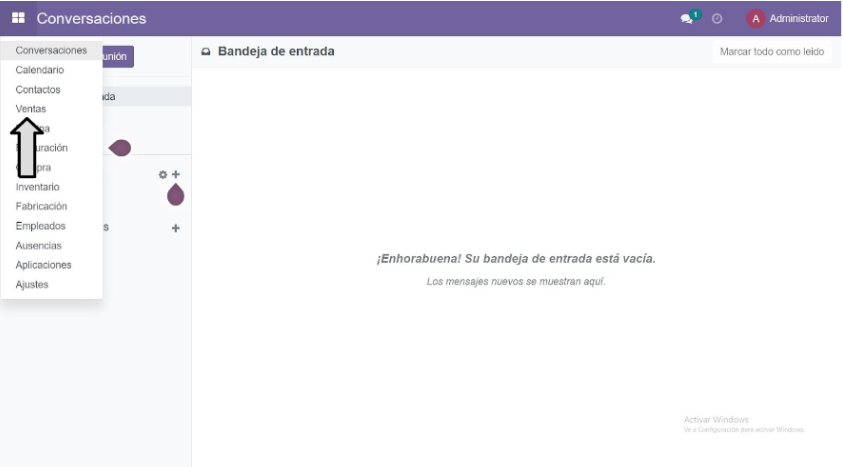
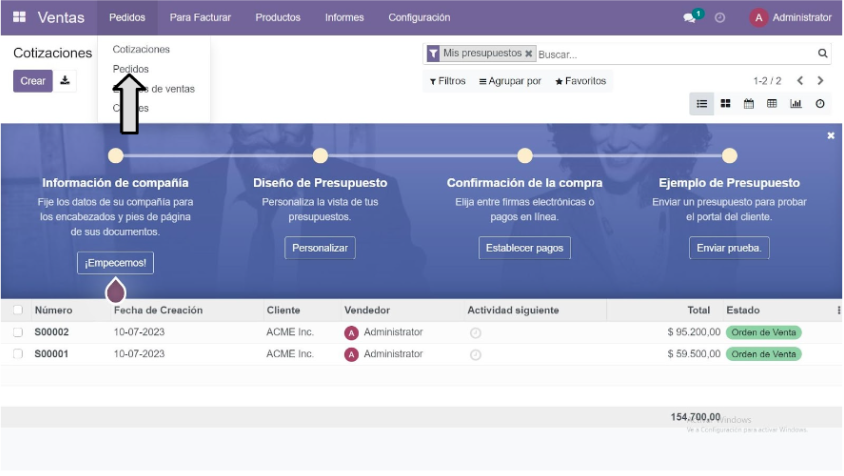
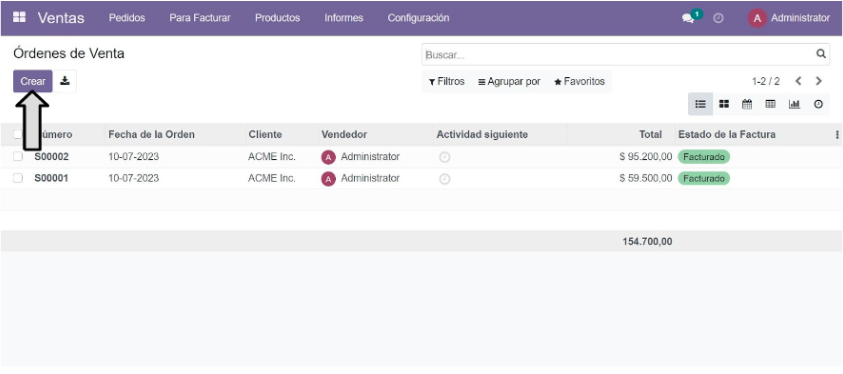
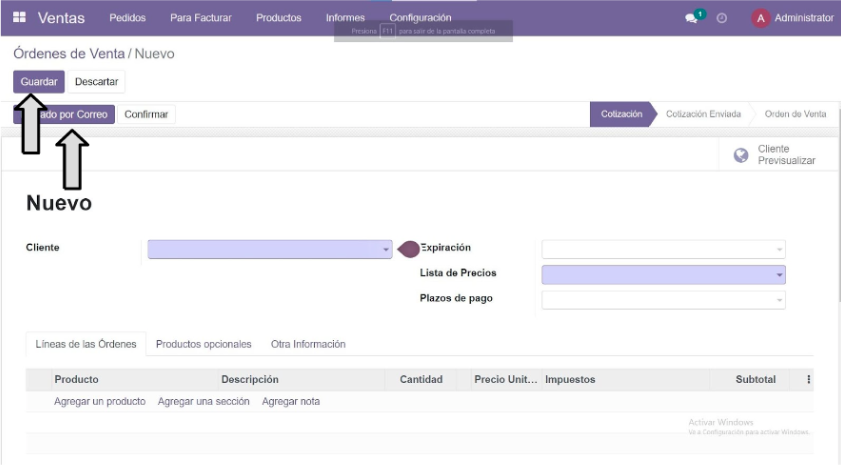
Modo de operación:
1. Presionar botón CREAR.
2. Llenar formulario con la información básica (cliente, plantilla de presupuesto, expiración, lista de precios, plazos de pago), luego agregamos los productos y la información adicional que sea requerida.
3. Presionar botón Guardar.
4. Recordar que tenemos la opción de enviarla por correo al cliente.
3- Creación de Clientes.
Desde este módulo creamos los Clientes ya sean individuales o de una compañía.
Ruta: En el Menú Aplicaciones seleccionamos Ventas luego seleccionamos en el menú superior la opción Órdenes el cual nos muestra un menú desplegable y seleccionamos la opción Clientes luego Crear.
Menú Apps – Punto de Ventas – Ordenes – Clientes - Crear.
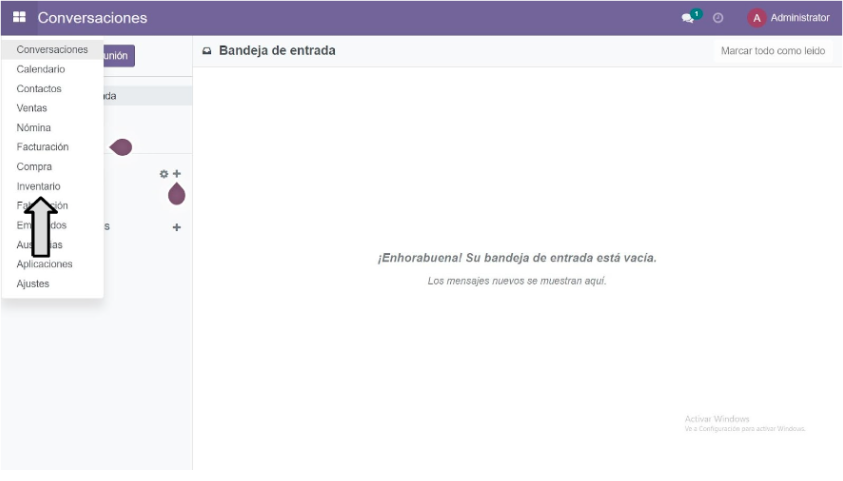
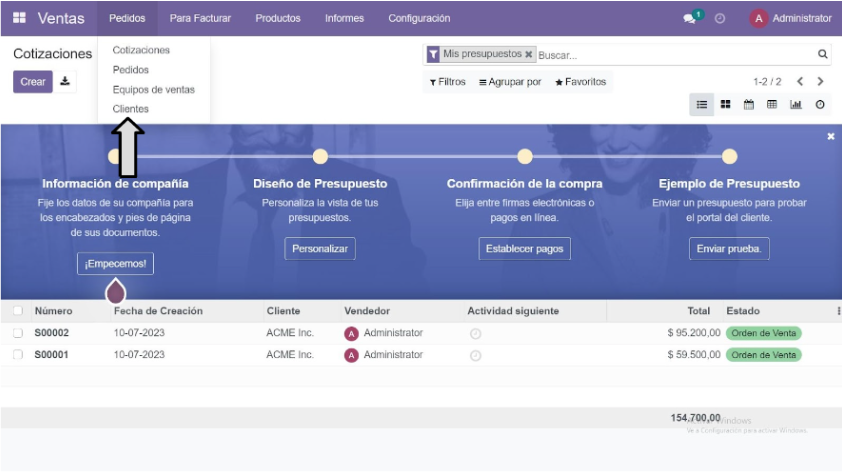
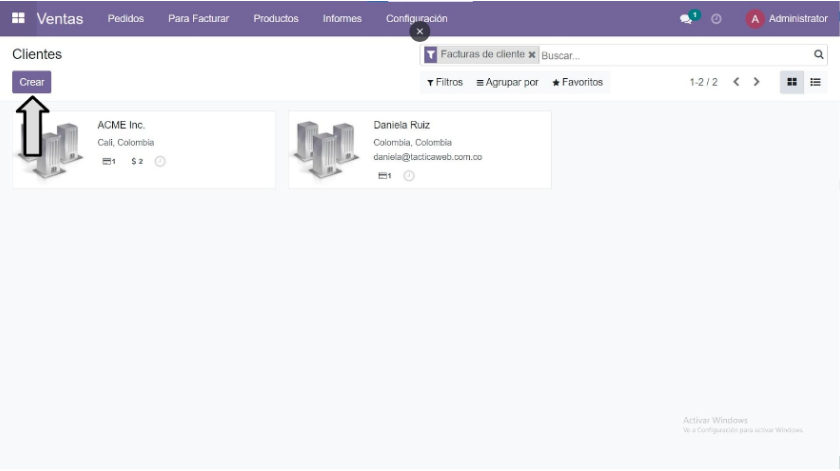
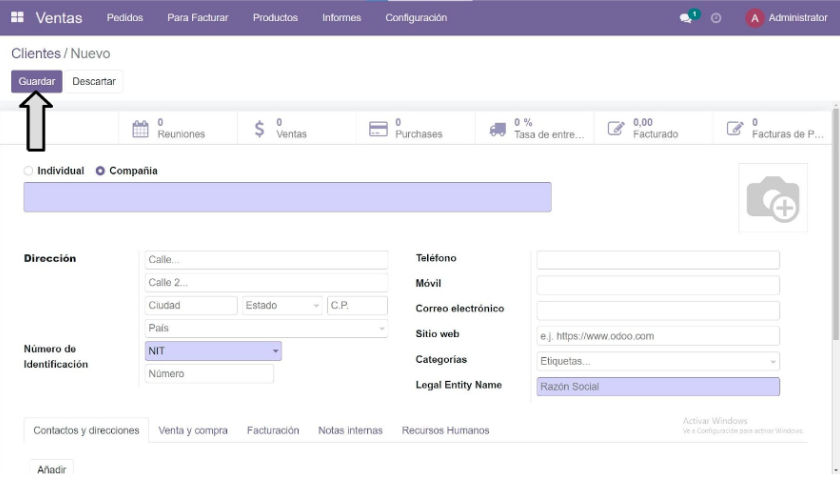
Modo de operación:
1. Presionar botón CREAR.
2. Llenar el formulario con la información básica (nombre de contacto, correo electrónico, correo electrónico cc, puesto de trabajo, teléfono, móvil, ciudad, estado, código postal).
3. Recordar seleccionar el tipo de contacto que estamos registrando ya sea individual, de compañía.
4. Presionar botón Guardar.
4- Creación de los Productos.
Desde este módulo creamos los productos que vamos a ofrecer en la empresa.
Ruta: En el Menú Aplicaciones seleccionamos Ventas luego seleccionamos en el menú superior la opción Productos el cual nos muestra un menú desplegable y seleccionamos la opción Producto luego Crear.
Menú Apps – Ventas – Producto – Producto - Crear.
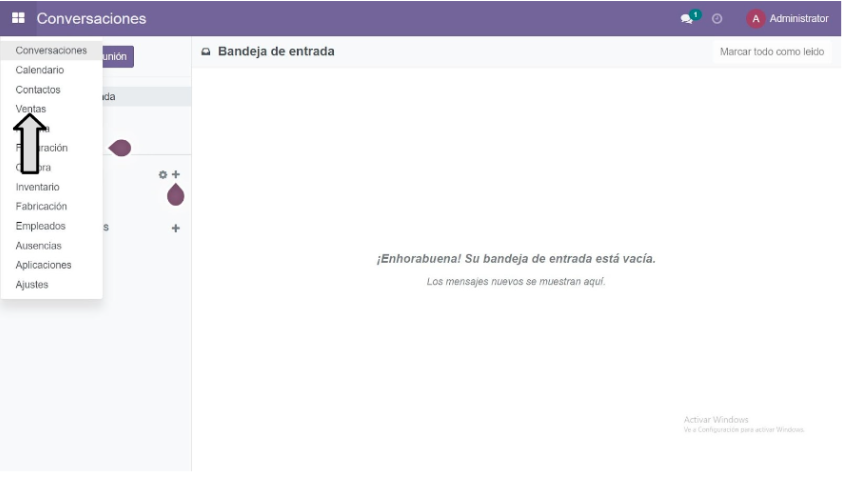
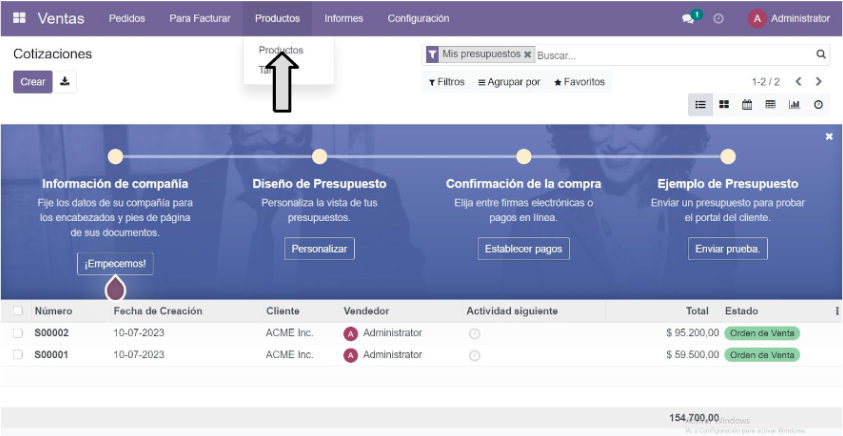
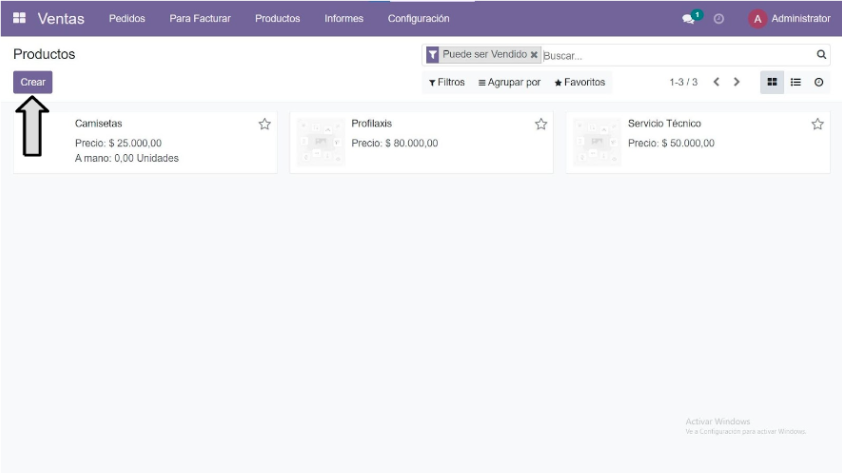
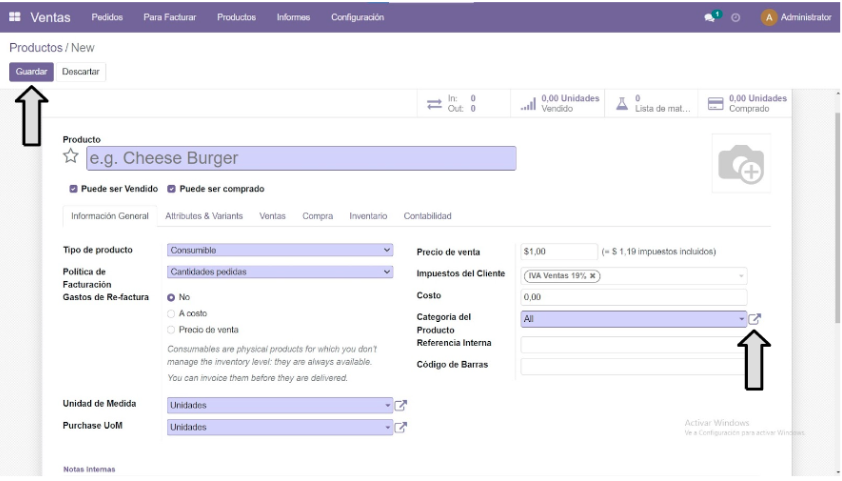
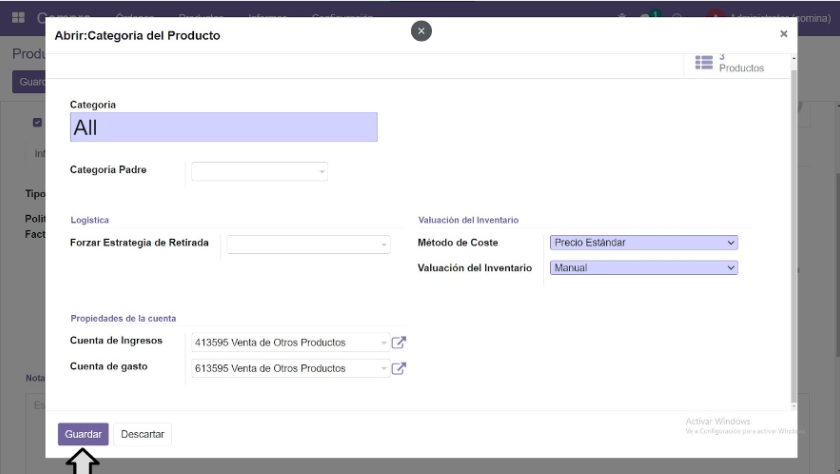
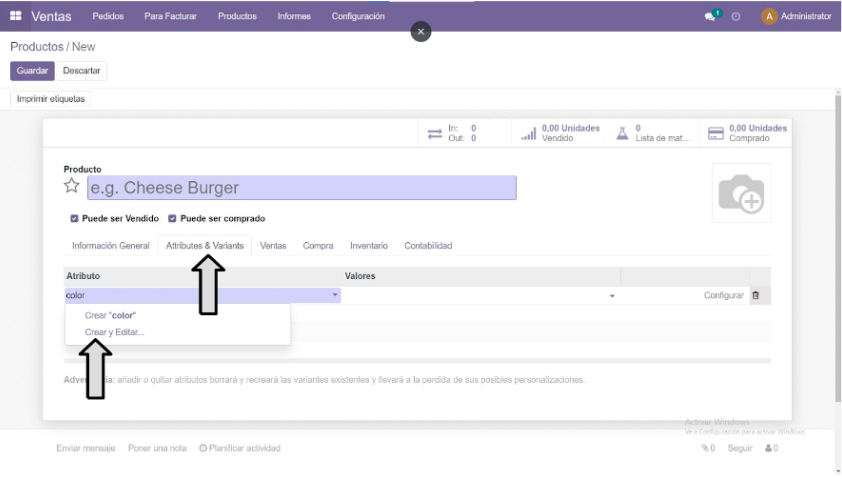

Modo de operación:
1. Presionar botón CREAR.
2. Llenar formulario con la información general (Nombre Producto, tipo producto, política de facturación, unidad de medida, precio de venta, impuestos del cliente, categoría del producto, referencia interna, código de barras).
3. Recordar seleccionar la casilla de verificación para especificar si el producto puede ser vendido y/o el producto puede ser comprado.
4. Para crear y asignar la Categoría del producto, dar Click en el cuadro con la flecha diagonal para entrar a la creación y configuración de la Categoría de Producto y llenar la información solicitada (Nombre categoría, categoría padre, propiedades de la cuenta, valuación de inventario).
5. Si es un producto con variantes, dar click en la pestaña de Atributos y Variantes. Luego se habilita para agregar una línea donde llenamos el nombre de la variante o atributo y le damos en crear y editar, esto nos habilita una pestaña para crear el atributo, llenamos la información solicitada (Nombre del atributo, tipo de pantalla, modo de creación de variantes y valores), y presionamos el botón Guardar.
6. Presionar botón Guardar.
6-Lista de Precios (Tarifas).
Desde este módulo creamos la lista de precios de los productos que tienen sobrecargo y se van a ofrecer en la empresa.
Ruta: En el Menú Aplicaciones seleccionamos Ventas luego seleccionamos en el menú superior la opción Productos el cual nos muestra un menú desplegable y seleccionamos la opción Tarifas luego Crear.
Menú Apps – Ventas – Producto – Tarifas - Crear.
Modo de operación:
1. Designar un nombre para la lista de precios que queremos crear y su respectiva moneda. Presionar en agregar línea.
2. En la nueva línea agregar las opciones para los productos específicos (cantidad mínima, precio, fecha de inicio, fecha final).
3. Seleccionar la opción GUARDAR.
5- Pedidos a Facturar.
Desde este módulo creamos la factura del pedido para ser entregada al cliente.
Ruta: En el Menú Aplicaciones seleccionamos Ventas luego seleccionamos en el menú superior la opción Para Facturar el cual nos muestra un menú desplegable y seleccionamos la opción Pedidos a Facturar luego Seleccionamos el pedido que requerimos y seleccionamos CREAR FACTURA.
Menú Apps – Ventas – Para Facturar – Pedidos a Facturar – Crear Factura.
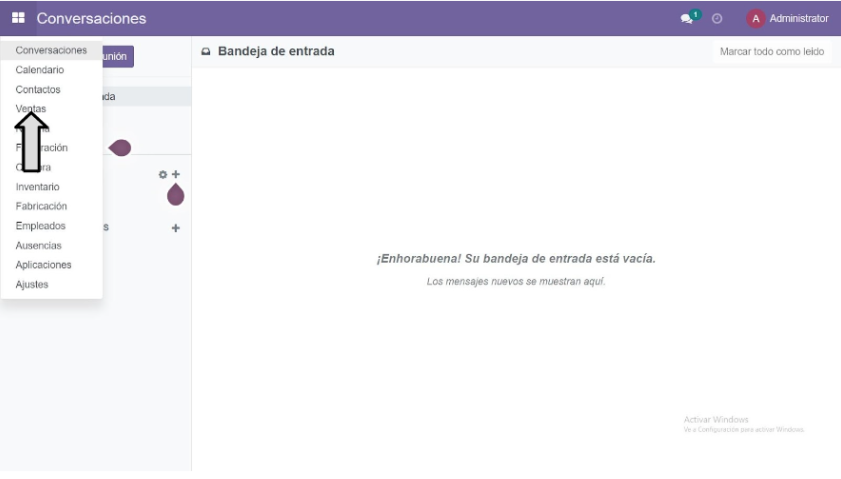
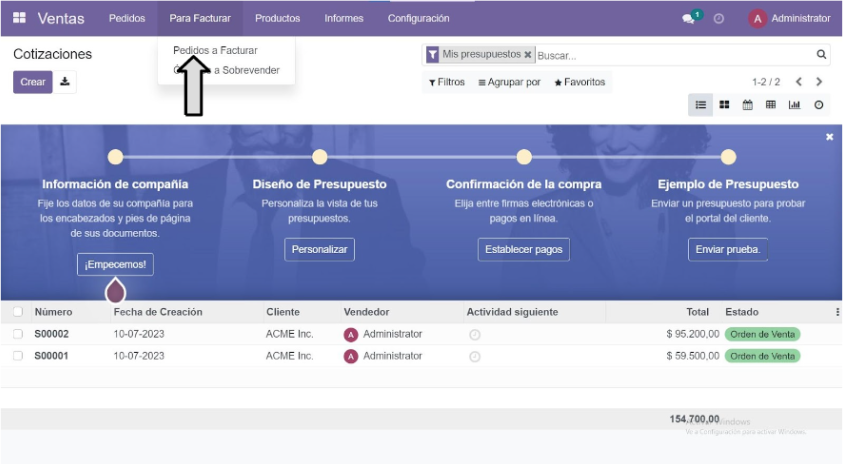
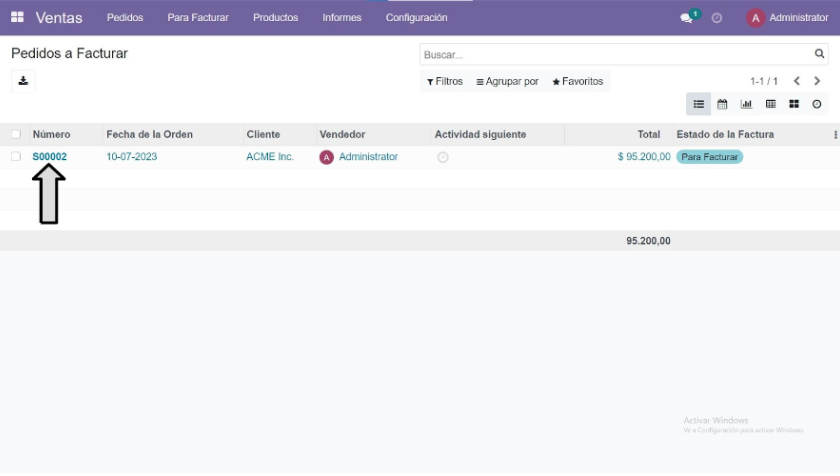
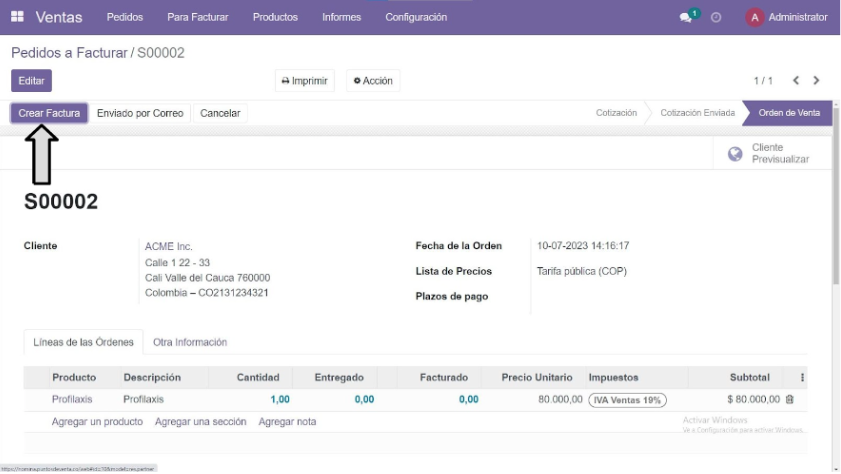
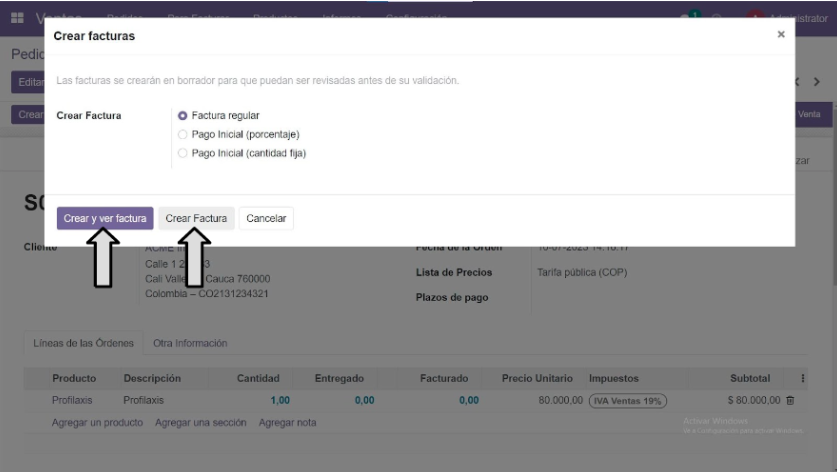
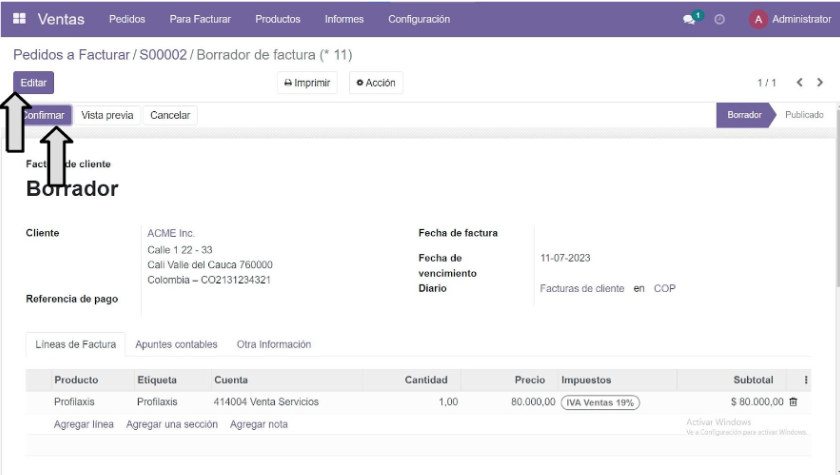
Modo de operación:
1. Presionar botón EDITAR en caso de querer hacer alguna modificación al pedido, sino presionar el botón CREAR FACTURA.
2. En la nueva ventana seleccionar la opción pertinente a la factura que se va a crear.
3. Seleccionar la opción CREAR Y VER FACTURA en caso de querer detallar la factura o solo seleccionar la opción CREAR FACTURA si no hay necesidad de detallarla.
4. Presionar botón Guardar.
5. Presionar botón Confirmar.
7. Informes
Mediante el módulo Ventas puedo ver los informes de las ventas generadas por la empresa, se puede usar filtros para un informe detallado de estado de la empresa y desempeño de los vendedores.
Ruta: Menú aplicaciones seleccionamos el módulo Ventas luego seleccionamos Informes en el panel superior.
Menú Apps – Ventas – Informes - Ventas
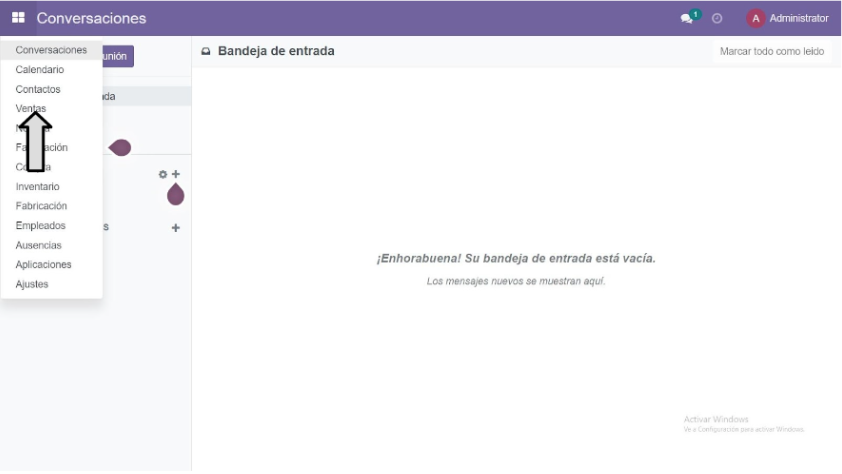
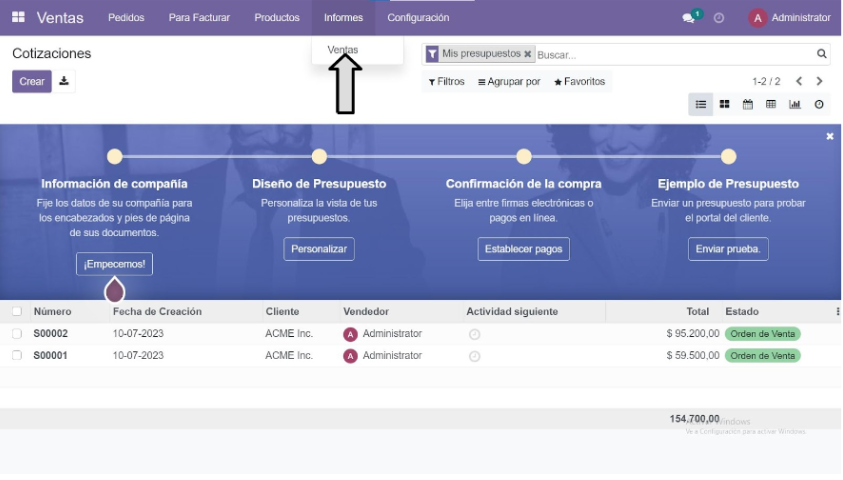
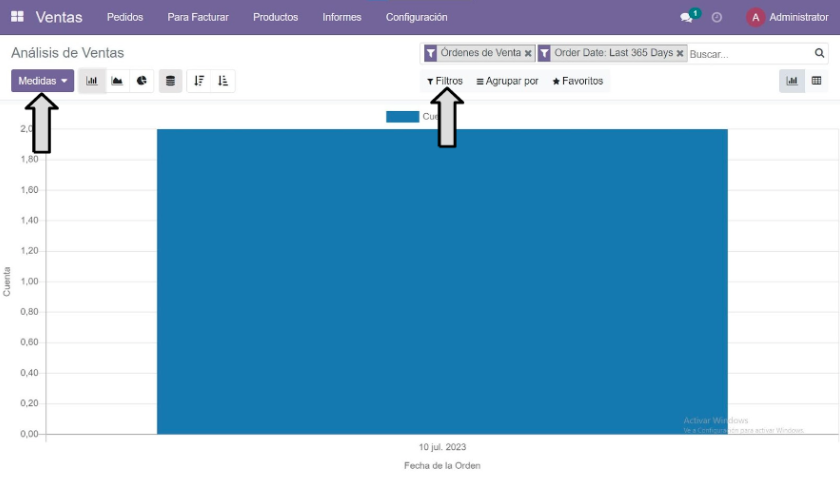
Modo de operación:
1. Seleccionar Informes.
2. Escoger las opciones (filtros) para un informe detallado de las ventas de la empresa que quiero observar.